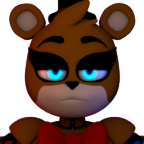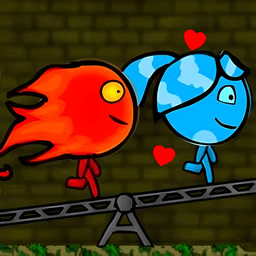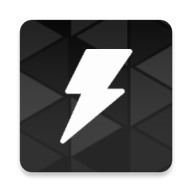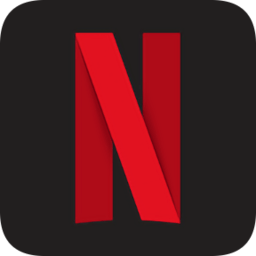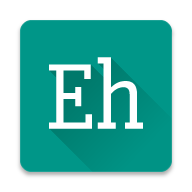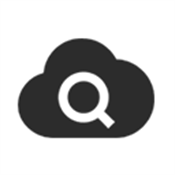找回消失的电脑声音图标:轻松解决方法
作者:佚名 来源:未知 时间:2025-05-23
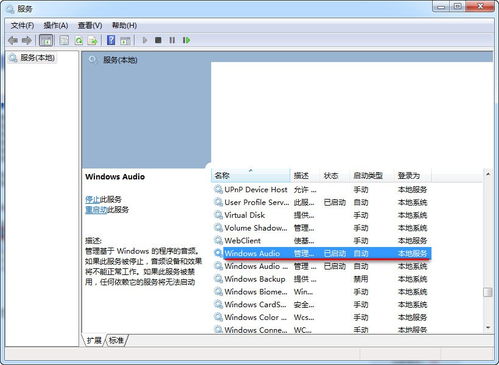
在日常生活和工作中,电脑已经成为我们不可或缺的伙伴。无论是追剧、听音乐,还是进行视频通话、在线会议,电脑的声音功能都扮演着至关重要的角色。然而,有时你可能会遇到这样一个问题:电脑右下角的声音图标突然不见了!没有了这个小喇叭,调整音量、切换音频设备都变得麻烦起来。别担心,今天就来教你几招,轻松找回电脑的声音图标!

首先,我们要明确一点:声音图标的消失并不是无缘无故的。它可能是由于系统设置、软件冲突、声卡驱动问题等多种原因导致的。因此,在寻找解决方案时,我们需要从多个角度进行排查。
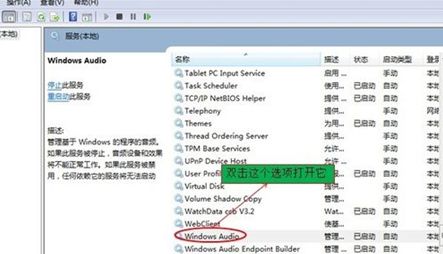
一、检查任务栏设置
很多时候,声音图标的消失是由于任务栏设置不当造成的。你可以按照以下步骤进行检查和调整:
1. 右键任务栏:在桌面下方的任务栏空白处右键点击,选择“任务栏设置”。
2. 进入通知区域设置:在任务栏设置窗口中,找到并点击“选择哪些图标显示在任务栏上”。
3. 查找音量图标:在这里,你可以看到一个长长的图标列表。滚动页面,找到“音量”图标。如果它的开关是关闭的,那么声音图标自然就不会显示在任务栏上了。
4. 开启音量图标:将“音量”图标的开关打开,这样声音图标就应该能够重新出现在任务栏上了。
二、启动声音服务
如果任务栏设置没有问题,那么可能是声音服务没有正常运行。你可以通过以下步骤来启动声音服务:
1. 打开运行窗口:点击开始菜单,选择“运行”,或者按下Win+R快捷键。
2. 输入服务命令:在运行窗口中输入“services.msc”,然后点击“确定”。
3. 找到Windows Audio服务:在服务管理器窗口中,找到“Windows Audio”服务。这个服务负责音频设备的运行和管理。
4. 启动服务:双击“Windows Audio”服务,在打开的窗口中,将“启动类型”设置为“自动”,然后点击“启动”按钮。如果服务已经是运行状态,可以尝试先停止再启动,或者重启计算机以应用更改。
三、检查声卡驱动
声卡驱动是音频设备正常工作的关键。如果声卡驱动没有正确安装或者运行异常,那么声音图标也可能会消失。你可以按照以下步骤来检查和更新声卡驱动:
1. 打开设备管理器:右键点击“此电脑”(或“计算机”),选择“属性”,然后点击“设备管理器”。
2. 查找声卡设备:在设备管理器中,找到“声音、视频和游戏控制器”选项,展开后查看声卡设备是否正常。如果设备旁边有黄色感叹号或问号,那么说明声卡驱动存在问题。
3. 更新或重装声卡驱动:对于存在问题的声卡驱动,你可以尝试更新或重新安装。你可以访问电脑品牌的官方网站下载最新的声卡驱动程序,或者使用第三方驱动检测软件进行自动更新和安装。
四、使用软件修复
如果以上方法都没有解决问题,那么可能是系统存在一些未知的错误。这时,你可以使用专业的系统修复软件来进行检测和修复。例如:
1. 360安全卫士:打开360安全卫士,点击右下角的“人工服务”。在人工服务界面中搜索“音量图标不见了”,然后点击“查找方案”按钮。在出现的修复方案中,点击“立即修复”按钮进行修复。
2. 系统错误修复精灵:这是一款专门用于检测和修复系统错误的软件。你可以使用它进行全盘扫描,如果检测到问题,就进行错误修复。
五、调整桌面主题或显示设置
有时候,桌面主题或显示设置的变化也可能会导致声音图标消失。你可以尝试更换桌面主题或调整显示设置来恢复声音图标:
1. 更换桌面主题:右键点击桌面空白处,选择“个性化”,然后在主题设置中选择一个不同的主题进行应用。
2. 调整显示设置:在显示设置中,你可以尝试调整图标大小、任务栏位置等选项,看看是否能够恢复声音图标的显示。
六、重置系统托盘
如果以上方法都没有奏效,那么可能是系统托盘的设置出现了问题。你可以尝试对系统托盘进行重置来恢复声音图标的显示。不过需要注意的是,不同操作系统的重置方法可能有所不同。你可以访问相关论坛或技术支持网站查询具体的操作步骤。
七、硬件检测
如果经过以上所有步骤仍然无法解决问题,那么可能是硬件方面出现了问题。你可以检查音频输出设备(如扬声器、耳机等)的连接是否牢固、电缆是否完好以及电脑的音频接口端口是否正常工作。如果硬件方面确实存在问题,那么你可能需要寻求专业的维修服务来解决。
八、其他注意事项
在尝试以上解决方案时,还需要注意以下几点:
1. 备份重要数据:在进行系统修复或重置之前,一定要备份好重要的数据以防丢失。
2. 避免盲目操作:如果你不确定某个操作的具体含义或后果,最好不要轻易尝试以免导致更严重的问题。
3. 寻求专业帮助:如果经过多次尝试仍然无法解决问题,那么最好寻求专业的计算机技术人员的帮助来解决问题。
总之,当电脑的声音图标消失时,不要慌张也不要盲目操作。按照以上步骤逐一排查和解决问题,相信你一定能够重新找回那个熟悉的小喇叭图标!
- 上一篇: 快速简易盘发技巧
- 下一篇: 让文件夹安全无忧:全面掌握文件夹加密技巧